matlab7.0详细安装教程
matlab7.0详细安装教程
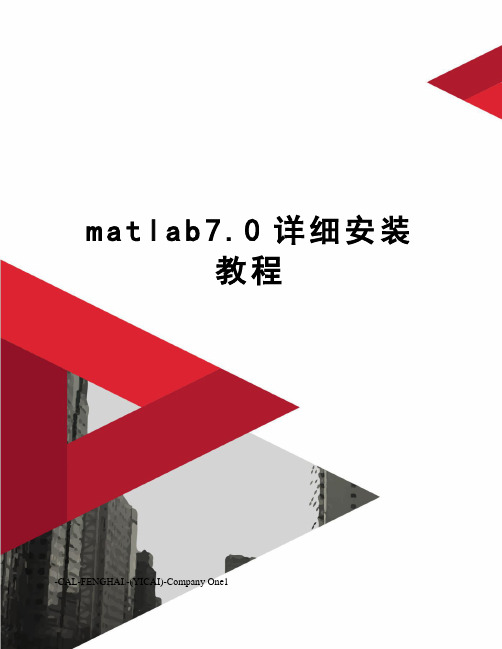
m a t l a b7.0详细安装教程-CAL-FENGHAI.-(YICAI)-Company One1安装教程详解开始出现不能1:在电脑——属性——高级——环境变量里面的temp和tep什么的全部该成一样的中间不能有空格的如D:\temp2:你的管理员身份不能是中文的3:在你的盘里面安装一个文件夹和你改变的一样,如D:\temp4:安装包所在的文件夹不能有中文,不能是2级以上的文件夹,就是安装包最好直接放在哪个盘里面5:安装时候名字什么都要是中文6:安装时安装的地方所在的文件夹不能有中文,不能有空格(如progrem files,错)7:安装完成可以把电脑——属性——高级——环境变量里面的temp和tep改回来首先,下载一个安装压缩包,网上都有,百度一下就可以二,要配置环境变量,如下:右键我的电脑(计算机)——属性——高级系统设置——在高级选项卡中,点环境变量——在系统变量中,吧TEMP、TMP的路径改为C:\temp如图1图1三、在C盘下建一个临时文件夹(安装时用)图2四、直接双击压缩包中的setup(注意不用解压缩)如图3图3图4五、如图4所示在红线内属于序列号。
有以下序列号可供选择:Matlab 7 (R14) 注册码1:9-99-4348-64597-4650-58980-25665-36629-569-20030-38795-3292-58825-37547-05827-26397Matlab 7 (R14) 注册码2:2-07634-9455-22809-05445-8276-06885-622-4238-20443-59027-07209-27706-28292-8293-372Matlab 7 (R14) 注册码3:4-04275-4666-4272-04997-7226-59862-2790-20094-53460-62647-5858-309-03776-34505-00776-接下来就可以使用matlab了,安装后截图如下:图5可即使按照这样做仍然会出现一些问题,别急!是问题总会有解决的方法。
Windows7系统下安装MATLAB教程(含激活码)

Windows7系统安装Matlab 7.0图文教程作者:曹顺辉软件版本:MATLAB Version 7.0.0.19920 (R14)安装文件大小:0.99G安装文件格式:光盘镜像文件iso电脑系统:Win7 (64位)1、由于安装文件格式为iso格式,所以需要用到虚拟光驱,没有安装虚拟光驱的,请先安装好虚拟光驱,否则无法打开安装文件,建议选择DAEMON Tools Lite,如下图安装好虚光驱后,用虚拟光驱打开安装文件。
然后打开“我的电脑”,如下图示:2、可以看到光盘文件已经载入虚拟光驱,双击打开,找到setup.exe文件,并双击打开:3、先点击“install”,后点击“Next”.4、“Name”和“Company”框里随便填写,第三个框需要填写注册码,直接复制粘贴:14-13299-56369-16360-32789-51027-35530-39910-50517-56079-43171-43696-14148-64597-46518-35191-10070-58980 -25665-36629-51033-46438-01127-52395-28569-20030-38795-14563-11876-23292-58825-37547-05827-26397然后点击“Next”.5、先点击“Yes”,后点击“Next”。
6、先点击“Typical”,后点击“Next”。
7、选择安装路径,默认在C盘,如果要安装在其他盘,更改前边的盘符即可(D:E:F:),后边的不要动,然后点击“Next”.8、确认安装选项,点击“Install”.9、开始进入安装界面,大约7—8分钟。
等待~~~10、大约安装到97%的时候会弹出一个对话框,选择“Yes to All”。
11、点击“Next”.12、点击“Finsh”,完成安装!13、Win7系统在这时会弹出来一个警告框,不要紧张,直接点“确认”关掉。
Matlab7.0 安装指南及遗传算法工具箱安装
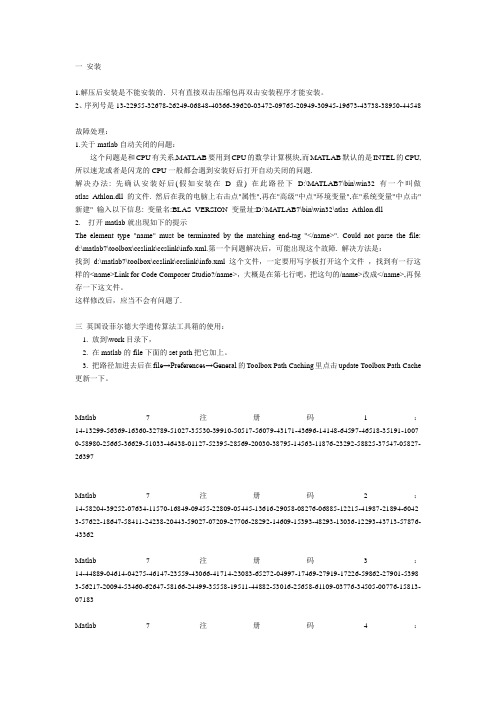
一安装1.解压后安装是不能安装的.只有直接双击压缩包再双击安装程序才能安装。
2、序列号是13-22955-32678-26249-06848-40366-39620-03472-09765-20949-30945-19673-43738-38950-44548故障处理:1.关于matlab自动关闭的问题:这个问题是和CPU有关系,MA TLAB要用到CPU的数学计算模块,而MA TLAB默认的是INTEL的CPU,所以速龙或者是闪龙的CPU一般都会遇到安装好后打开自动关闭的问题.解决办法: 先确认安装好后(假如安装在D盘) 在此路径下D:\MATLAB7\bin\win32有一个叫做atlas_Athlon.dll的文件. 然后在我的电脑上右击点"属性",再在"高级"中点"环境变量",在"系统变量"中点击"新建" 输入以下信息: 变量名:BLAS_VERSION 变量址:D:\MA TLAB7\bin\win32\atlas_Athlon.dll2. 打开matlab就出现如下的提示The element type "name" must be terminated by the matching end-tag "</name>". Could not parse the file: d:\matlab7\toolbox\ccslink\ccslink\info.xml.第一个问题解决后,可能出现这个故障. 解决方法是:找到d:\matlab7\toolbox\ccslink\ccslink\info.xml 这个文件,一定要用写字板打开这个文件,找到有一行这样的<name>Link for Code Composer Studio?/name>,大概是在第七行吧,把这句的/name>改成</name>,再保存一下这文件。
如何在windows系统中安装matlab软件
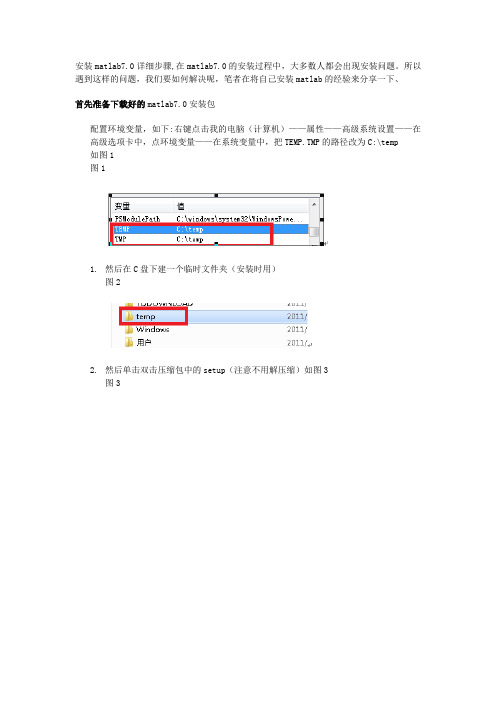
安装matlab7.0详细步骤,在matlab7.0的安装过程中,大多数人都会出现安装问题。
所以遇到这样的问题,我们要如何解决呢,笔者在将自己安装matlab的经验来分享一下、首先准备下载好的matlab7.0安装包配置环境变量,如下:右键点击我的电脑(计算机)——属性——高级系统设置——在高级选项卡中,点环境变量——在系统变量中,把TEMP.TMP的路径改为C:\temp 如图1图11.然后在C盘下建一个临时文件夹(安装时用)图22.然后单击双击压缩包中的setup(注意不用解压缩)如图3图33.图44.五、如图4所示中红色线条框选中属于序列号,以下序列号可以随意选择测试:Matlab 7 (R14) 注册码1:14-13299-56369-16360-32789-51027-35530-39910-505 17-56079-43171-43696-14148-64597-46518-35191-10070-58980-25665-36629-510 33-46438-01127-52395-28569-20030-38795-14563-11876-23292-58825-37547-058 27-26397Matlab 7 (R14) 注册码2:14-58204-39252-07634-11570-16849-09455-22809-054 45-13616-29058-08276-06885-12215-41987-21894-60423-57622-18647-58411-242 38-20443-59027-07209-27706-28292-14609-15393-48293-13036-12293-43713-578 76-43362Matlab 7 (R14) 注册码3:14-44889-04614-04275-46147-23559-43066-41714-230 83-65272-04997-17469-27919-17226-59862-27901-53983-56217-20094-53460-626 47-58166-24499-35558-19511-44882-53016-25658-61109-03776-34505-00776-158 13-071835.那么接下来就是使用matlab了,安装后截图如下:图56.即使按照这样安装我们仍然要注意一些步骤,首先是问题有解决的方法。
Matlab的安装(以matlab2010b和matlab7.0的安装方法为例)

Matlab的安装作者:陈文东下面,我将图解matlab7.0和matlab2010b的安装。
Matlab2010b 是目前最新版本的matlab软件,但7.0版本的用的还是比较多的。
Matlab是一个相当巨大的软件,matlab2010b如果只是一个主软件,不包括完整的工具包的话,应该是接近4G的,如果是个比较完整全面的安装包的话,可能就要5、6G了,安装完后,但是工具包就6G 多,整个文件夹就8G多。
Matlab7.0大概1G多,安装完后3-4G。
所以在安装该软件前,你要确保你的硬盘有这么大的一个空间,否则就安装不了。
由于该软件巨大无比,所以现在一般下载的安装包都是扩展名为.iso,也就是一个镜像文件。
如果说你用我们平常用的解压软件(比如好压等)打开的话,安装成功的几率是接近于零的,这样子打开是很容易安装出错的。
打开方法有两种,第一是用虚拟光驱打开,第二是先刻录到光盘里然后直接打开。
这里,我给大家一点建议,如果你是xp系统的,我建议安装matlab7.0,如果你是windows7系统的,那就安装matlab2010b吧。
这两个对于我们来说,都是可以用的,也是足够用的,但matlab7.0小了很多倍,所以安装matlab7.0就可以了,但是由于这个软件比较老,可能存在windows7(特别是旗舰版的)不兼容无法安装的问题,所以windows7系统的同学最好就安装matlab2010b。
刻录到光盘里打开的我在这里就不说了,因为就是刻录后直接打开,其它的跟下面也是大同小异的,下面我讲用虚拟光驱打开的方法。
以DAEMON Tools Lite为例:首先,打开DAEMON Tools Lite,出现以下界面:点击该按钮出现下面界面,然后找到你存放下载下来的安装软件的文件夹,选择它:选择后就会出现以下界面:然后左键点击一下这个:就出现了下面的界面:这个界面和上一个界面有不同的是这几个按钮可以操作了,那么我们点击这个按钮,会有以下界面出现:这个时候,我们打开“我的电脑”就会看到有一些,一般第一个是你安装的光驱,后面的是你安装的虚拟光驱,双击打开虚拟光驱打开后会出现以下界面:这是matlab2010b的压缩包内容,不同的安装软件内容就不一样,但打开方法都是一样的,而且都会有这个:然后我们双击该图标开始进行matlab的安装。
matlab7.0综合问题安装方法

matlab7.0综合问题安装方法很多人在网上下了MATLAB7.0,解压后,运行setup.exe,出现了一个对话框,点击OK也不能进行下去以下去“ The installer cannot read the mwinstall.dll file, This is probably due to a CD reader which can only read files with an eight.three naming convention. ”经验之谈,以下是我的解决方法:(针对英特尔CPU)一、matlab7.0下载下来不要解压。
二、安装前需要做一道工作才能成功进行安装:右键单击我的电脑,属性,高级,环境变量,将其中的系统变量temp,tmp的值改为c:\temp,并在c盘根目录下建立文件夹temp,这是由于matlab解压的默认缓存文件是c盘根目录的temp,做完这些便可以进行安装了,记住不要解压文件。
三、把电脑主题换成系统经典主题。
四、如果你电脑中没有虚拟光驱,也不能成功安装。
我们下载的文件大多是镜像文件,这里我们需要的是一个较为稳定的虚拟光驱。
Daemon T ools是一个较为好的虚拟光驱软件。
直接在百度上搜索、下载、安装即可。
用虚拟光驱加载matlab,然后打开虚拟光盘,再在内部双击setup.exe文件,安装matlab。
五、安装matlab过程中,用户名和公司随便填写,下面要求输入PLP,相当于注册码,可以输入13-22955-32678-26249-06848-40366-39620-03472-09765-20949-30 945-19673-43738-38950-44548。
六、其它步骤就next七、安装完matlab7.0后,可以下载汉化包,汉化包一般只是支持matlab7.0(R14).如果是AMD的CPU:在你的安装文件夹下找到atlas_Athlon.dll文件,如果是默认安装那么atlas_Athlon.dll就在C:MATLAB7 \bin\win32\atlas_Athlon.dll 下找到这个文件比如路径是D:MATLAB7 \bin\win32\atlas_Athlon.dll,再次右键单击我的电脑属性,高级,环境变量,系统变量新建变量名:BLAS_VERSION,值为D:MATLAB7 \bin\win32\atlas_Athlon.dll(D:MATLAB7 \bin\win32\atlas_Athlon.dll是atlas_Athlon.dll文件的路径找到atlas_Athlon.dll时复制路径然后在后面加入\atlas_Athlon.dll就可以了确保正确)。
matlab7.0 win7 64位破解版安装过程
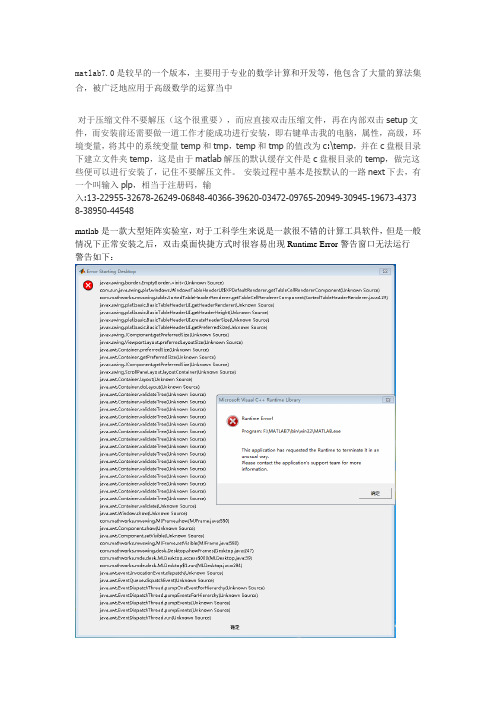
matlab7.0是较早的一个版本,主要用于专业的数学计算和开发等,他包含了大量的算法集合,被广泛地应用于高级数学的运算当中
对于压缩文件不要解压(这个很重要),而应直接双击压缩文件,再在内部双击setup文件,而安装前还需要做一道工作才能成功进行安装,即右键单击我的电脑,属性,高级,环境变量,将其中的系统变量temp和tmp,temp和tmp的值改为c:\temp,并在c盘根目录下建立文件夹temp,这是由于matlab解压的默认缓存文件是c盘根目录的temp,做完这些便可以进行安装了,记住不要解压文件。
安装过程中基本是按默认的一路next下去,有一个叫输入plp,相当于注册码,输
入:13-22955-32678-26249-06848-40366-39620-03472-09765-20949-30945-19673-4373 8-38950-44548
matlab是一款大型矩阵实验室,对于工科学生来说是一款很不错的计算工具软件,但是一般情况下正常安装之后,双击桌面快捷方式时很容易出现Runtime Error警告窗口无法运行
警告如下:
在桌面找到MATLAB快捷方式将光标移动到该快捷方式,右键查看该快捷方式的“属性”。
再点击“兼容性”,出现
将“以兼容模式运行这个程序”前面的钩打上,在下面的下拉框选择“Windows 2000”,最后点击“确定”即可。
右击MATLAB 7.0快捷方式,用图形处理器运行
更改默认图形处理器。
matlab7.0详细安装教程
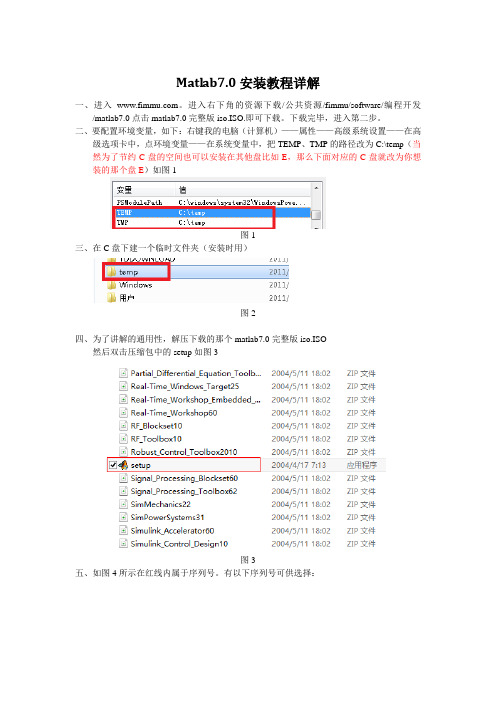
Matlab7.0安装教程详解一、进入。
进入右下角的资源下载/公共资源/fimmu/software/编程开发/matlab7.0点击matlab7.0完整版iso.ISO.即可下载。
下载完毕,进入第二步。
二、要配置环境变量,如下:右键我的电脑(计算机)——属性——高级系统设置——在高级选项卡中,点环境变量——在系统变量中,把TEMP、TMP的路径改为C:\temp(当然为了节约C盘的空间也可以安装在其他盘比如E,那么下面对应的C盘就改为你想装的那个盘E)如图1图1三、在C盘下建一个临时文件夹(安装时用)图2四、为了讲解的通用性,解压下载的那个matlab7.0完整版iso.ISO然后双击压缩包中的setup如图3图3五、如图4所示在红线内属于序列号。
有以下序列号可供选择:图413-22955-32678-26249-06848-40366-39620-03472-09765-20949-30945-19673-43738-38950-44 548接下来就可以使用matlab了,安装后截图如下:图5问题及解决方案1、运行安装exe时就弹出对话框不能安装。
解决方法:1.更改:我的电脑>属性>高级>环境变量>,然后将TEMP和TMP的值都改为C:\temp2、解压后仍有许多压缩文件,点击stup.exe时出现警告The installer cannot read the mwinstall.dll file, This is probably due to a CD reader which canshowLinkBubble(this);returnfalse"href="/"target="_blank">http:// / for assistance.解决方法:好像matlab的安装路径中不能含有空格和中文字符,安装目录也是同样。
Windows7系统如何正确安装Matlab7.0
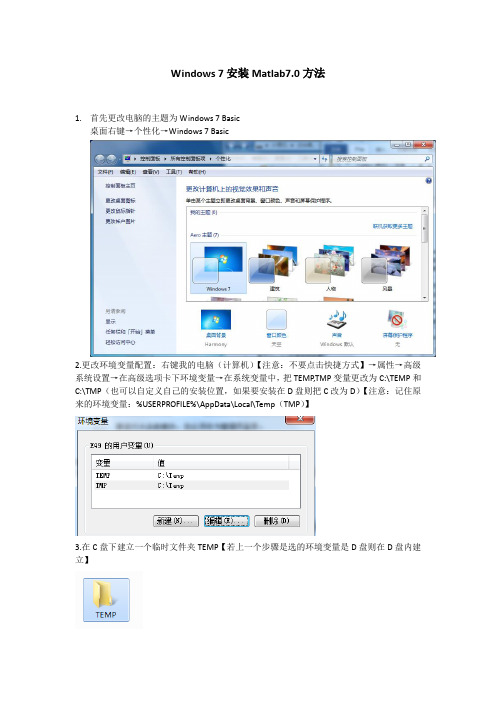
Windows 7安装Matlab7.0方法1.首先更改电脑的主题为Windows 7 Basic桌面右键→个性化→Windows 7 Basic2.更改环境变量配置:右键我的电脑(计算机)【注意:不要点击快捷方式】→属性→高级系统设置→在高级选项卡下环境变量→在系统变量中,把TEMP,TMP变量更改为C:\TEMP和C:\TMP(也可以自定义自己的安装位置,如果要安装在D盘则把C改为D)【注意:记住原来的环境变量:%USERPROFILE%\AppData\Local\Temp(TMP)】3.在C盘下建立一个临时文件夹TEMP【若上一个步骤是选的环境变量是D盘则在D盘内建立】4. 将Matlab 7.0 解压(解压至与TEMP文件夹所在的盘里)5.双击打开setup.exe6.在框里输入注册码,直接点击下一步安装完毕。
这里提供一个注册码:13-22955-32678-26249-06848-40366-39620-03472-09765-20949-30945-19673-43738-38950-44 5487.安装完毕后打开可能会出现不兼容的现象:出现错误代码:runtime errorprogram:d:\MATLAB\bin\win32\MATLAB.exethis application has requested the runtime to terminate it in an unusual way. please contact the application's support team for more information解决方法:右键Matlab(桌面快捷方式)→属性→兼容性选项卡→勾选以兼容模式运行这个程序→选中Windows Vista8.最后可以把主题和环境变量该回原来的就OK了。
MATLAB7.0安装
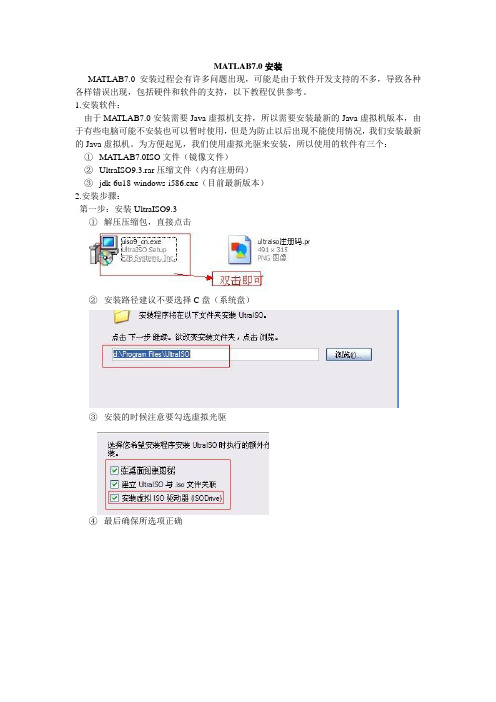
MATLAB7.0安装MATLAB7.0安装过程会有许多问题出现,可能是由于软件开发支持的不多,导致各种各样错误出现,包括硬件和软件的支持,以下教程仅供参考。
1.安装软件:由于MA TLAB7.0安装需要Java虚拟机支持,所以需要安装最新的Java虚拟机版本,由于有些电脑可能不安装也可以暂时使用,但是为防止以后出现不能使用情况,我们安装最新的Java虚拟机。
为方便起见,我们使用虚拟光驱来安装,所以使用的软件有三个:①MATLAB7.0ISO文件(镜像文件)②UltraISO9.3.rar压缩文件(内有注册码)③jdk-6u18-windows-i586.exe(目前最新版本)2.安装步骤:第一步:安装UltraISO9.3①解压压缩包,直接点击②安装路径建议不要选择C盘(系统盘)③安装的时候注意要勾选虚拟光驱④最后确保所选项正确⑤然后点击安装即可⑥安装完毕之后可以输入注册码也可以不输入,因为这里仅仅只是用到虚拟光驱而已注册码在压缩包里面按要求输入注册码即可:⑦安装完之后,确定虚拟光驱已经选定如果没有,打开UltraISO进行设置:选项->配置->虚拟光驱再进行设置第二步:安装jdk1.6①直接双击②建议修改路径,点击“更改”修改到非系统盘区即可:点击下一步即可安装③建议再一次修改路径,点击更改修改:Java虚拟机安装完毕(包括Java开发平台都安装好了)④Java虚拟机路径设置:由于在这里MATLAB7.0只是使用了虚拟机,所以Java路径就不设置了,只设置Java 虚拟机的路径即可(关于Java的path路径设置网上很多,原因暂不解释),具体步骤为:右键点击“我的电脑”-》“属性”-》“高级”-》“环境变量”在“系统变量”一栏点击“新建”,变量名:mal_java(其他名称也可以)变量值: D:\Program Files\Java\jre6(为你的Java虚拟机安装路径)至于变量值路径找法:然后进到jre6文件夹,再直接复制路径即可:点击“新建”之后:到此为止Java虚拟机安装完毕。
MATLAB 7.0安装下载

Win7下MATLAB 7.0下载地址和详细安装(含下载地址)工具/原料•MATLAB 7.0下载地址/share/link?shareid=10874&uk=3928989303ed2k链接下载地址,打开迅雷或者旋风后,复制下面的连接.ed2k://|file|%5Bmatlab7.0%5D.matlab7.ISO|1065029632|57d004256fdce4b6844e da36b1f1146f|h=sem6g6kqzjctv4wysgotak7p2s35d7bx|/方法/步骤安装前务必将360等软件退出,否则会被截拦!1.(1)直接解压缩文件(注意:最好是在D盘根目录下面解压)在解压的文件夹里面找到setup.exe这个文件,双击该文件(文件图标如下图所示)即可进行安装。
2.(2)双击setup.exe文件后,会出现如下图的对话框。
先点击Install,然后点击Next。
3.(3)点击Next后会出现如下图的对话框。
在Name和Company这两行随便输入什么字都行。
第三行是需要输入注册号的。
(貌似可以不用输入直接跳过,如要提示需要输入将下面序列号复制进去即可13–2295 5–32678–26249–06848–40366–39620–03472–09765–20949–30945–19673–43738–38950–44548)然后点击Next进行下一步。
4.(4)先点击Yes,然后点击Next。
5.(5)先点击Typical,然后点击Next。
6.(6)系统默认是安装在C盘下的MATLAB文件夹下面。
点击Next。
注意在更换文件夹时一定确保所有文件夹都是英文名字,中文名是不能安装的。
例如D:/工具/matlab,这样的存储路径是不被允许的。
可直接改为D:/matlab(建议不要安装在C盘,否则会影响电脑的运行速度)7.(7)点击Yes,然后点击Next。
8.(8)点击Install。
MATLAB 7.0.1安装步骤图解

点Setup运行
随便输入一个name,company,要求输入PLP------在Crack文件夹中有注册机”keygen.Exe”
然后点next继续
选择typical继续--------------Browse选择安装在哪个盘
安装47%的时候会有一个暂停,界面什么内容我忘记了,忘记截图了,,,CD1安装完毕后,skip跳过CD2,CD3直到finish
从“开始”里打开matlab,,,窗口出现error,就消失了,说明没装好。
对图标右键---------属性--------兼容性,选一下自己的是哪个版本的vista。
勾掉下面的设置里的所有选项(如图),不勾的话,这些会修改电脑的主题之类的-----应用---确定
再打开matlab,应该可以了(我的这么装的),英文界面,如果还不行的话,试一下下面的法子,这是网上找的
假设matlab7.0装在C盘:
如果你的机器cpu是amd的,
在你的安装文件夹下找到atlas_Athlon.dll文件(该文件是用来让amd芯片进行正常工作的。
因为当初mathwork公司是以intel芯片为目标的。
)
找到这个文件路径是C:\MATLAB7\bin\win32\atlas_Athlon.dll,
再次右键单击电脑属性,高级,环境变量,系统变量新建
变量名:BLAS_VERSION,值为C:\MATLAB7\bin\win32\atlas_Athlon.dll
要是还不行的话,就放弃吧,太费时间了,,,,,,。
MATLAB使用详解MATLAB安装
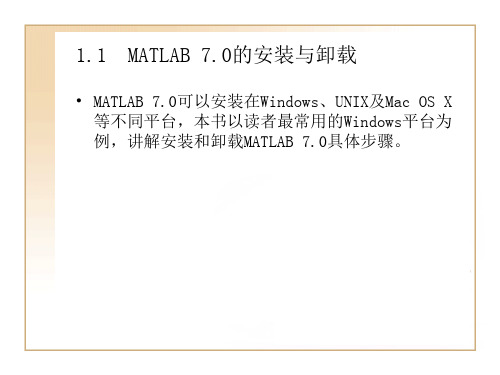
• 自MATLAB 6.x版本之后,当MATLAB启动时,命令窗口中都会显示 “To get started, select MATLAB Help or Demos from the help menu.”字样,提示用户开始使用MATLAB之前,可以参考帮 助系统和演示文档,并在之后显示运行提示符“>>”,如图所示。
1.2.7 Array editor(数组编辑器)
• 数组是MATLAB的基本数据结构,也是所有运算的基础。MATLAB 7.0为用户提供了一个可以对数组进行编辑的工具,即“数组编辑 器”。
• 用户可以在工作空间窗口中选中一个一维或二维数组,双击此数 组或选择图标,出现内存数组编辑器对话框,如图所示,选中数 组d,用户可以对数组元素逐个进行编辑修改,对于较大规模的数 组,建议读者使用此项功能进行创建和修改。
1.2ቤተ መጻሕፍቲ ባይዱ5 Command History(历史命令窗口)
• 在命令窗口中运行的所有命令,被系统默认保留在历史命令窗口 中,并且标明指令运行的日期和时间。用户可以通过双击一条历 史命令来重新执行该命令,也可以选择某条指令,单击鼠标右键 出现下级菜单,对选中命令执行剪切、复制、粘贴或删除操作, 或是为选中的指令或表达式创建M-文件。用户可以在历史命令窗 口中点亮相应的命令行,单击鼠标右键,在弹出的菜单中有对选 中指令的各种操作,如图所示。
• MATLAB拥有浩瀚的函数库和用户文件,有效地管理和利用 这些数据不但关系到用户使用MATLAB的便捷与否,还极大 地影响着系统的工作效率。
• 用户可以运用桌面工具栏的Current directory条目快捷浏 览和改变当前目录,MATLAB还提供了一个专门的窗口,即 Current Directory(当前工作目录窗口),来显示MATLAB 当前工作目录的名称及所包含的文件,如图所示。
安装matlab7-步骤
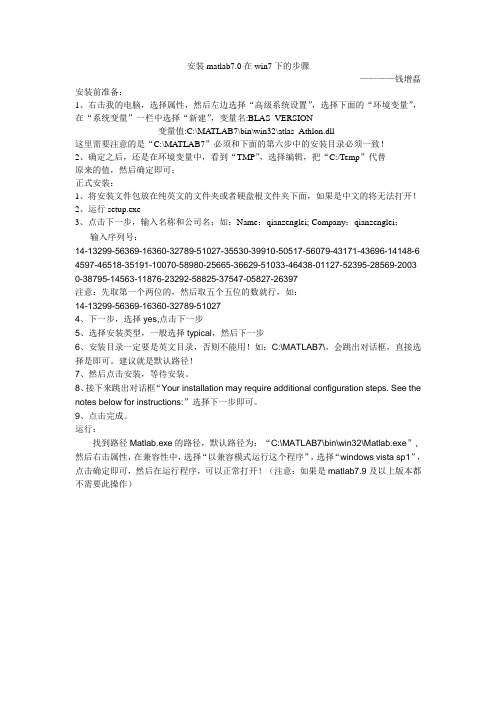
安装matlab7.0在win7下的步骤————钱增磊安装前准备:1、右击我的电脑,选择属性,然后左边选择“高级系统设置”,选择下面的“环境变量”,在“系统变量”一栏中选择“新建”,变量名:BLAS_VERSION变量值:C:\MATLAB7\bin\win32\atlas_Athlon.dll这里需要注意的是“C:\MATLAB7”必须和下面的第六步中的安装目录必须一致!2、确定之后,还是在环境变量中,看到“TMP”,选择编辑,把“C:/Temp”代替原来的值,然后确定即可;正式安装:1、将安装文件包放在纯英文的文件夹或者硬盘根文件夹下面,如果是中文的将无法打开!2、运行setup.exe3、点击下一步,输入名称和公司名;如:Name:qianzenglei; Company:qianzenglei;输入序列号:14-13299-56369-16360-32789-51027-35530-39910-50517-56079-43171-43696-14148-6 4597-46518-35191-10070-58980-25665-36629-51033-46438-01127-52395-28569-2003 0-38795-14563-11876-23292-58825-37547-05827-26397注意:先取第一个两位的,然后取五个五位的数就行,如:14-13299-56369-16360-32789-510274、下一步,选择yes,点击下一步5、选择安装类型,一般选择typical,然后下一步6、安装目录一定要是英文目录,否则不能用!如:C:\MATLAB7\,会跳出对话框,直接选择是即可。
建议就是默认路径!7、然后点击安装,等待安装。
8、接下来跳出对话框“Your installation may require additional configuration steps. See the notes below for instructions:”选择下一步即可。
matlab安装说明

4.安装MATLAB7.0成功!
本文来自: 高校自动化网() 详细出处参考(转载请保留本链接):/html/matlab/6268_2.html
1.确认安装好后,在此路径下c:\MATLAB7\bin\win32有一个名为 atlas_Athlon.dll的文件;
2.我的电脑上右击点"属性",再在"高级"中点"环境变量",在"系统变量"中点击 "新建" 输入以下信息: 变量名:BLAS_VERSION 变量址:
c:\MATLAB7\bin\win32\atlas_Athlon.dll
4.这样之后,启动MATLAB,不过又出现一个问题:窗口显示
To get started, select MATLAB Help or Demos from the Help menu.
The element type "name" must be terminated by the matching end-tag "</name>".
各种函数可将基于 MATLAB 的算法与外部应用程序和语言(如 C、C++、Fortran、Java、COM 以及 Microsoft Excel)集成
安装matlab 7的步骤

安装windows7 系统中安装matlab 7的步骤1、下载好matlab 7的软件压缩包如下2、双击然后会出现一个如下的窗口(现在我用的是360压缩3.1正式版)3、点击“解压到”会出现一个这样的窗口4、然后选择解压到的外盘,我选择的是解压到D盘建立的新文件夹如下5、点击“立即解压”解压完成后找到你刚才在D盘建立的matlab的文件夹会出现如下文件程序!6、双击上图中的matlab7然后会弹出一个如下的窗口,如图:7、选择以360压缩为打开方式(因为我的压缩包文件就是360)会出现如下的窗口8、向下拉找到setup.exe的文件如下图9、双击setup exe开始解压安装如图10、然后会出现一个这样的窗口如图点击“是”进入下一步11、过一段时间会出现一个这样的图标12、点击“next”进入下一步会出现一个这样的窗口如下13、在“name”这一栏和“company”这一栏分别随便下点东西就行了。
点击“next”进入下一步如图14、点击“yes”然后点击“next”进入下一步如图15、继续点击“next”会出现如下的窗口点击“browse”选择你在D盘建立的文件夹“matlab2”如图:16、然后点击“next”会出现如图17、然后点击“install”出现如下的窗口如图18、然后开始安装这个过程需要几分钟一般情况下在w7系统中会出现如下窗口点击“yes to all”19、会出现如下的窗口如图20、点击“next”进入下一步出现如下窗口如图21、点击“finish”进入下一步如图22、点击“确定”把这两个窗口都关闭23、因为这个程序与w7系统不兼容,所以点击“开始”如图24、在“所有程序”中找到matlab 7这个文件夹,先用左键点击打开如图25、把鼠标放在如图蓝色图文所在的“matlab 7.0“的上面然后用右键点击一下点击“属性”会出现如下的窗口如图26、点击“兼容性”会出现如下窗口27、选中“以兼容模式运行这个程序”然后选中“windows 2000”这一项然后点击“确定”再点击桌面上的matlab图标就可以了。
matlab7安装教程之吐血整理版

解决办法:
安装好之后,将桌面的快捷方式图标的属性修改一下,兼容性由默认的win95改为win2000就行
7、启动Matlab7.0出现如下提示
The element type "name" must be terminated by the matching end-tag "</name>".
点确定就可以了。
安装时出现的问题及解决办法:
1、安装时出现红色叉杠并出现英文字母:The installer cannot read the mwinstall.dll file, This is probably due to a CD reader which can only read files with an eight.three naming convention. Please see the technical support page at
解决方法:到网上下载了Microsoft .NET Framework 3.5(x86)安装后问题就解决了
5、如何设置matlab的正确工作路径
每次在editor窗口编辑完程序后,点Debug里面的run后,都后提示说"所写文件is not found in the curren directory or on the matlab path"
解决方案 从开始菜单里点击“运行”,输入“msconfig”,这样打开系统配置实用程序。在“服务”选项里把matlab.exe和matlabserver.exe两个程序前的“√”取消掉,之后点击“应用”,再点击“确定”,计算机重新启动后就生效啦。顺便说一句,若想关闭其它应用程序,这样办法也是可以的。如果计算机启动比较慢,也可以在“系统配置实用程序”的“启动”选项里关闭不需要启动的程序。
- 1、下载文档前请自行甄别文档内容的完整性,平台不提供额外的编辑、内容补充、找答案等附加服务。
- 2、"仅部分预览"的文档,不可在线预览部分如存在完整性等问题,可反馈申请退款(可完整预览的文档不适用该条件!)。
- 3、如文档侵犯您的权益,请联系客服反馈,我们会尽快为您处理(人工客服工作时间:9:00-18:30)。
Matlab7.0安装教程详解
开始出现不能
1:在电脑——属性——高级——环境变量里面的temp和tep什么的全部该成一样的中间不能有空格的如D:\temp
2:你的管理员身份不能是中文的
3:在你的盘里面安装一个文件夹和你改变的一样,如D:\temp
4:安装包所在的文件夹不能有中文,不能是2级以上的文件夹,就是安装包最好直接放在哪个盘里面
5:安装时候名字什么都要是中文
6:安装时安装的地方所在的文件夹不能有中文,不能有空格(如progrem files,错)
7:安装完成可以把电脑——属性——高级——环境变量里面的temp和tep改回来
首先,下载一个安装压缩包,网上都有,百度一下就可以
二,要配置环境变量,如下:右键我的电脑(计算机)——属性——高级系统设置——在高级选项卡中,点环境变量——在系统变量中,吧TEMP、TMP的路径改为C:\temp
如图1
图1
三、在C盘下建一个临时文件夹(安装时用)
图2
四、直接双击压缩包中的setup(注意不用解压缩)如图3
图3
图4
五、如图4所示在红线内属于序列号。
有以下序列号可供选择:
Matlab 7 (R14) 注册码1:
14-13299-56369-16360-32789-51027-35530-39910-50517-56079-43171-436 96-14148-64597-46518-35191-10070-58980-25665-36629-51033-46438-011 27-52395-28569-20030-38795-14563-11876-23292-58825-37547-05827-263 97
Matlab 7 (R14) 注册码2:
14-58204-39252-07634-11570-16849-09455-22809-05445-13616-29058-082 76-06885-12215-41987-21894-60423-57622-18647-58411-24238-20443-590
27-07209-27706-28292-14609-15393-48293-13036-12293-43713-57876-433 62
Matlab 7 (R14) 注册码3:
14-44889-04614-04275-46147-23559-43066-41714-23083-65272-04997-174 69-27919-17226-59862-27901-53983-56217-20094-53460-62647-58166-244 99-35558-19511-44882-53016-25658-61109-03776-34505-00776-15813-071 83
接下来就可以使用matlab了,安装后截图如下:
图5
可即使按照这样做仍然会出现一些问题,别急!是问题总会有解决的方法。
笔者结合多次安装matlab7.0现将问题解决方案总结如下:
1、运行安装exe时就弹出对话框不能安装。
解决方法:
更改:我的电脑>属性>高级>环境变量>,然后将TEMP和TMP的值都改为C:\temp
2、解压后仍有许多压缩文件,点击stup.exe时出现警告
The installer cannot read the mwinstall.dll file, This is probably due to a CD reader which canshowLinkBubble(this);returnfalse"href="/"target="_blank">http:// / for assistance.
解决方法:
你把安装文件夹复制到一个英文文件夹中,比如直接解压到C盘,点击setup.exe安装即可。
很多国外软件放在有中文名的文件夹中运行,这是一个bug。
比如win-tc对中文特别敏感。
所以建议初学者将这些软件(包括MATLAB)都安装在C盘。
3、运行MATLAB时出现Runtime Error,症状如下:
runtime error
program:E:\MATLAB7\bin\win32\MATLAB.exe
this application has requested the runtime to terminate it in an unusual way. please contact the application's support team for more information
另一个对话框里边还有一串JA V A程序。
解决方法:
把电脑主题改成了WindowXP经典主题,再次运行,就OK了。
如果不想启用经典模式,也有另一种解决方法:点击桌面的matlab快捷方式,右键点击“属性”,,点兼容性,选择用兼容模式运行,例如用WIN2000运行就可以了!这下好了吧,即不换回你漂亮的主题,又可用matlab了
4、Matlab安装后可能会遇到这样的问题,打开后窗口出来了,但一会儿以后又自动关闭了!解决方法:
①、我的电脑—>属性—>高级—>环境变量.
②、在系统变量下面添加如下内容
点击新建,输入:
变量名:BLAS_VERSION
变量值:C:\Matlab7\bin\win32\atlas_Athlon.dll
(变量值的第一个字母为你的MA TLAB安装在那个盘的盘符名,如在C盘即为C:\Matlab7\bin\win32\atlas_Athlon.dll。
在E盘即为:E:\Matlab7\bin\win32\atlas_Athlon.dll)
5、运行MA TLAB时,窗口显示:The element type "name" must be terminated by the matching end-tag "</name>".Could not parse the file: e:\matlab\toolbox\ccslink\ccslink\info.xml
解决方法:
①、找到安装文件目录下的info.xml文件,路径为:C:\matlab\toolbox\ccslink\ccslink(以安装在C盘为例)
②、用记事本方式打开info.xml,找到里面的一行<name>Link for Code Composer Studio?/name>,然后把/name>改为</name>就可以了。
6、安装MATLAB时,有一个对话框显示:To configure Real-Time Windows Target you must type 'rtwintgt -setup' in a MATLAB command window
解决方法:
在安装好的MA TLAB窗口中输入:rtwintgt –setup,再回车。
